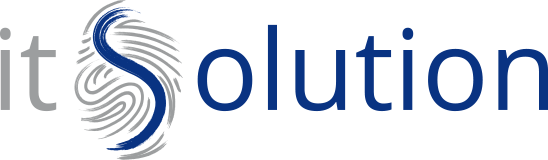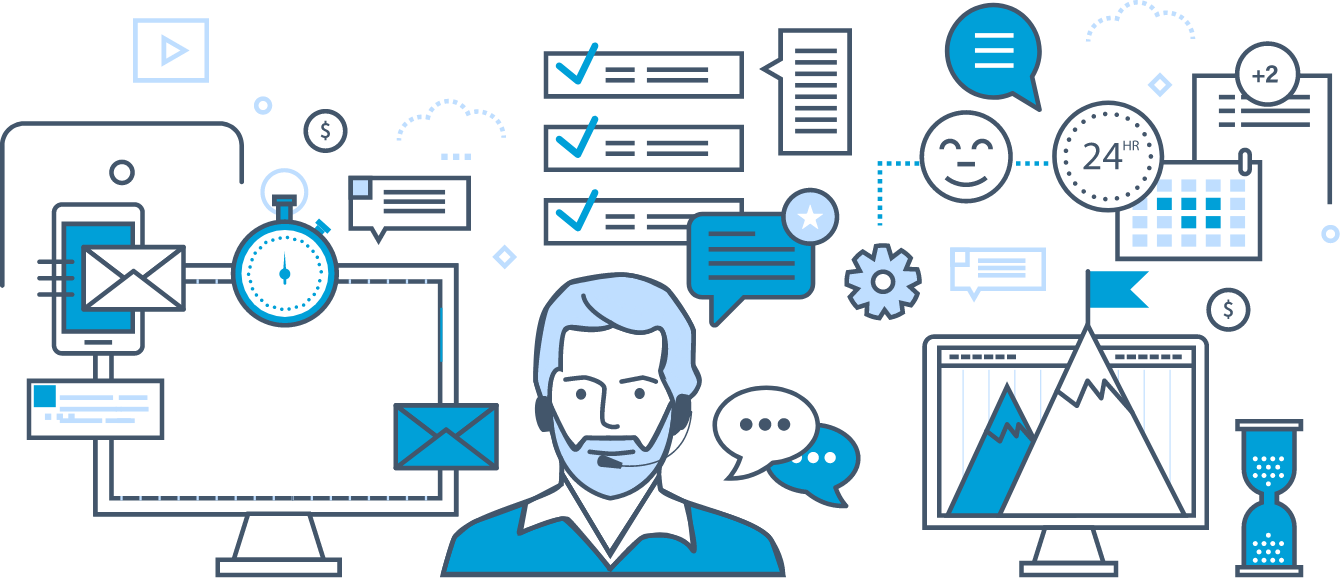Quando si accede per la prima volta a NAKIVO Backup & Replication, si apre l'assistente di configurazione iniziale.
Procedere come segue:
Nella pagina Inventario della procedura guidata, clicca su Aggiungi nuovo.
Selezionare una delle opzioni seguenti:
VMware vCenter o ESXi host
VMware Cloud Director
Host o cluster Microsoft Hyper-V
Macchina(e) fisica(e)
Account Microsoft 365
Nutanix AHV cluster
Account AWS/Wasabi
Dispositivo di Archiviazione HPE 3PAR
Database Oracle

Procedi con l'aggiunta di elementi come descritto nell'articolo Inventario.
Nella pagina Transporter della procedura guidata si trovano informazioni sul componente Transporter di NAKIVO Backup & Replication.
Per distribuire un nuovo Transporter o aggiungerne uno esistente, clicca su Got it e procedi come descritto nell'articolo Transporter.
Per passare alla pagina successiva della procedura guidata, clicca su Avanti.

Nella pagina Repositories della procedura guidata, puoi aggiungere un repository di backup locale o remoto alla tua applicazione facendo clic su Add Backup Repository.

Clicca fine.
Si apre il dashboard dell'applicazione. Procedete con la creazione dei vostri lavori di backup e replica.

Se il vostro attuale tipo di licenza è Libero e la licenza di prova non è ancora stata applicata alla distribuzione corrente di NAKIVO Backup & Replication, appare una finestra di dialogo. Tramite questa finestra di dialogo è possibile contattare il team di vendita per cambiare il tipo di licenza o provare la funzionalità completa della soluzione per 15 giorni. Se non vuoi aggiornare subito il tuo tipo di licenza, puoi farlo in qualsiasi momento nel menu Aiuto.
Nota
Se cambi il tipo di licenza in Trial, il prodotto tornerà automaticamente ad usare la tua licenza Free dopo la scadenza.